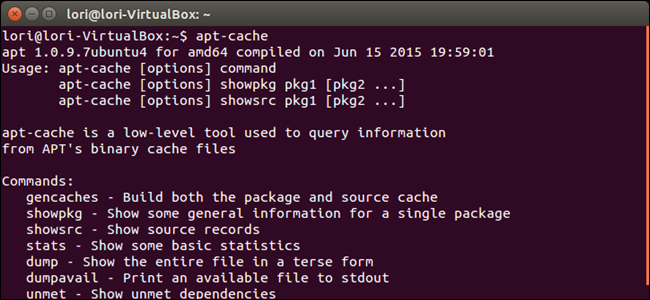
Ubuntu Software Center gør det nemt for digtilføje og fjerne programmer i Ubuntu. Hver Linux-distribution har imidlertid en anden grafisk metode til tilføjelse og fjernelse af software. Hvis du foretrækker at bruge tastaturet, kan du installere og afinstallere software ved hjælp af kommandolinjen.
RELATEREDE: Sådan tilføjes og fjernes programmer let i Ubuntu 14.04
For at bruge kommandolinjen til at installere og afinstalleresoftware, skal du kende navnet på den pakke, du vil installere eller afinstallere. Advanced Packaging Tool (APT) er det pakkehåndteringssystem, der bruges af Debian-baserede Linux-distributioner, såsom Ubuntu. Kommandolinjeprogrammet "apt-cache" bruges af APT-systemet til at vedligeholde sin database, og du kan bruge apt-cache til at finde ud af oplysninger fra metadataene, der er tilknyttet pakkerne i systemet.
BEMÆRK: Når vi siger at indtaste noget i denne artikel, og der er citater omkring teksten, skal du IKKE indtaste citaterne, medmindre vi angiver andet.
Brug af apt-cache
Hvis du vil bruge apt-cache til at liste alle de tilgængelige pakker i systemet, skal du skrive følgende kommando ved prompten og trykke på “Enter”.
apt-cache pkgnames | mindre
Bemærk, at vi tilføjede “| mindre ”til slutningen afkommando. Dette rør output til kommandoen "mindre", som giver dig mulighed for at trykke på op- og ned-pilene for at rulle gennem listen et element ad gangen, eller trykke på "PgUp" og "PgDn" -tasterne for at rulle gennem listen en skærm på en tid. Når du piper output til "mere" ("| mere") i stedet for "mindre", kan du trykke på "Enter" for at gå en linje ad gangen, når en skærm med resultater vises.

Den første skærm med resultater vises. Brug piletasterne til at bevæge sig op eller ned, eller tryk på “Enter” for at få vist det næste resultatskærmbillede. Tryk på “q” for at afslutte kommandoen “mindre” og vende tilbage til prompten.

Hvis du kender begyndelsen på pakkenavnet,Du kan søge ved hjælp af denne tekst for at indsnævre søgningen. For eksempel at vise alle pakker, der starter med ordet “brand”, skriv følgende kommando ved prompten og tryk på “Enter”.
apt-cache pkgnames brand

Alle pakker, der starter med "brand" -visning. Igen pipledte vi kommandoen til “mindre”, så vi let kan rulle gennem resultaterne.

For at få vist oplysninger om en bestemt pakke, f.eks. Pakkeversionsnummer, kontrollere summer, størrelse, installeret størrelse og kategori, skal du bruge indstillingen "Vis" som vist i følgende eksempel.
apt-cache show firefox

Afhængigheder for en pakke er det, pakken harskal allerede installeres på systemet for at pakken kan fungere. Reverse afhængigheder for en pakke er, som andre pakker er afhængige af, at denne pakke fungerer. Hvis du vil se afhængigheder og omvendt afhængighed for en pakke, skal du bruge indstillingen "showpkg". Skriv f.eks. Følgende kommando ved prompten og tryk på “Enter” for at finde ud af afhængigheder og omvendt afhængighed for Firefox.
apt-cache showpkg firefox

Her er en liste over pakker, der afhænger af Firefox for at fungere ...

... og listen over andre pakker, som Firefox afhænger af for at fungere.
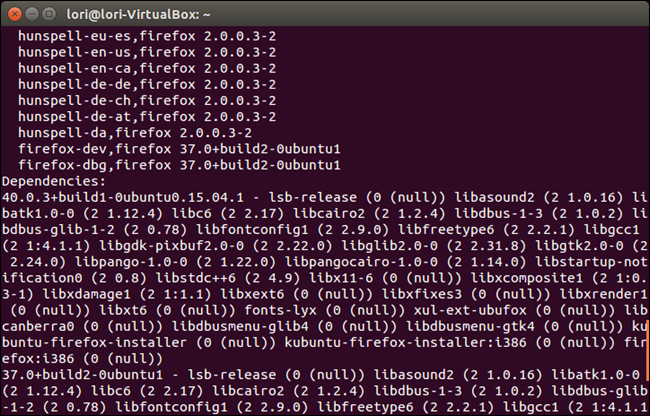
Hvis du vil se den samlede statistik om pakkecachen, f.eks. Antallet af forskellige typer pakker, skal du bruge indstillingen "statistik". Skriv følgende ved prompten, og tryk på “Enter”.
apt-cache-statistik
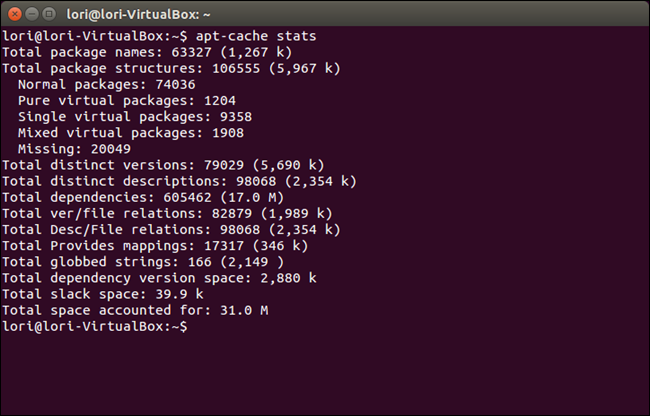
At finde ud af pakkenavne og deres tilknyttedebeskrivelser, brug "søg" -indstillingen. For eksempel for at se beskrivelserne for pakkerne relateret til minesveiper-spillet til GNOME, skal du skrive følgende kommando ved prompten og trykke på “Enter”.
apt-cache søgning gnome-miner

Brug af axi-cache
“Axi-cache” -kommandoen fungerer på samme måde som“Apt-cache” -kommando, men giver mere beskrivende resultater, sorteret efter relevans. Som et eksempel søgte vi efter alle pakker med “ild” i navnet ved hjælp af følgende kommando.
axi-cache søgefyr
De første 20 resultater vises.
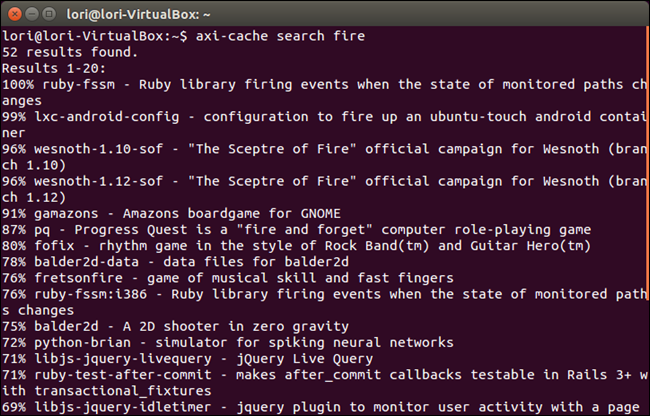
For at få vist flere resultater skal du indtaste “axi-cache mere” på kommandolinjen.

Brugen af "axi-cache" svarer til "apt-cache". For mere information om brug af “axi-cache”, skriv “axi-cache-hjælp” ved prompten og tryk på “Enter”.








